然而,好消息是,Windows 11任务栏中的时钟显示秒数的功能已经正式回归了。微软在5月推出的更新KB5026372中重新启用了显示秒数的注册表项。具体的修改注册表方法与Windows 10系统的操作完全一致。
Windows 11显示秒数的步骤如下:
1、确保系统是最新版本的Windows 11,并已安装了2023年5月的更新补丁。
2、右键点击开始菜单,选择“运行”,输入regedit并确认,打开注册表编辑器。
3、在左侧导航栏中,依次展开以下目录,也可复制到顶部导航栏来快速访问。
HKEY_CURRENT_USERSoftwareMicrosoftWindowsCurrentVersionExplorerAdvanced
4、右键选择新建“DWORD(32位)值”,并将其重命名为ShowSecondsInSystemClock。
5、双击打开新建的注册表项,将数值数据改为1,然后点击确认。
无需重新启动计算机,您会发现任务栏右下角的时间现在已经包含了秒数的显示。此外,如果需要取消显示秒数,只需再次打开注册表项,将数值数据改回0即可。微软再次让这一老功能重现在Windows 11中,看来用户的反馈还是取得了一定效果。
本站资源来源于网络,仅限用于学习和研究目的,请勿用于其他用途。如有侵权请发送邮件至vizenaujmaslak9@hotmail.com删除。:FGJ博客 » Win11如何在任务栏右下角的时钟显示秒数?教你设置秒数显示方法


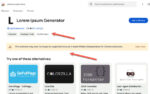 Google Chrome 插件大规模更新:抓住 Manifest V3 机遇
Google Chrome 插件大规模更新:抓住 Manifest V3 机遇